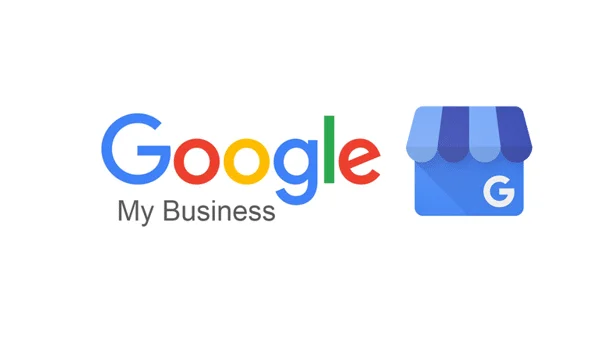Veel bedrijven gebruiken bedrijfsvermeldingen van Google om hun online profiel een boost te geven (officieel bekend als een bedrijfsprofiel). Om het potentieel van uw bedrijfsprofiel als hulpmiddel voor het genereren van leads en zoekmachineoptimalisatie te maximaliseren, heeft u de beheer- en bewerkingsmogelijkheden nodig die niet automatisch worden toegekend bij het maken.
Dus de vraag is dan: hoe neem je de leiding over je Google Mijn Bedrijf-pagina? Het antwoord is eenvoudig; naast het maken van een bedrijfsprofiel, moet u een Google Mijn Bedrijf-account voor uw bedrijf instellen, die beide gratis zijn. En dit artikel zal in detail uitleggen hoe je dat moet aanpakken.
Wat is Google Mijn Bedrijf precies?
Zoals eerder vermeld, is Google Mijn Bedrijf een tool waarmee u uw Google-bedrijfsprofiel, een van de vele belangrijke vermeldingen in de bedrijvengids, kunt beheren en optimaliseren. Dus voordat we ingaan op wat Google Mijn Bedrijf is en hoe het werkt, gaan we eerst een bedrijfsprofiel definiëren.
Google verwijst naar uw Google-bedrijfsvermelding als uw bedrijfsprofiel. Lokale resultaten van Google Maps en Google Zoeken bevatten bedrijfsprofielen.
Een bedrijfsprofiel maken is hetzelfde als het toevoegen van een locatie aan Google Maps, wat iedereen (ook een willekeurige onbekende of een geautomatiseerde listinggenerator) kan doen. Google vereist alleen de bedrijfsnaam, locatie en categorie. Zodra Google bevestigt dat het geen duplicaat is, wordt het bedrijfsprofiel voor die locatie gemaakt. Klanten kunnen vervolgens beoordelingen achterlaten, foto's uploaden, vragen stellen en zelfs vragen beantwoorden op het bedrijfsprofiel. Google kan het bedrijfsprofiel ook vullen met informatie die is verzameld van andere websites.
Dit betekent dat een Bedrijfsprofiel onafhankelijk van een Google Mijn Bedrijf-account kan bestaan. En of je nu je eigen Bedrijfsprofiel hebt gemaakt of niet, je hebt geen controle over de weergegeven informatie of de verzamelde reviews.
Hoe u het meeste uit Google Mijn Bedrijf kunt halen voor lokale marketing
We hebben dus vastgesteld dat Google Mijn Bedrijf niet uw bedrijfsprofiel is, maar eerder een hulpmiddel om de zichtbaarheid en effectiviteit van uw bedrijfsprofiel te verbeteren. Laten we de vier belangrijkste manieren bespreken waarop u deze Google Mijn Bedrijf-vermelding kunt gebruiken om uw lokale marketing te verbeteren.
Interactie met klanten
Klanten kunnen op verschillende manieren interactie hebben met uw Bedrijfsprofiel en u kunt op hen reageren met uw Google Mijn Bedrijf-account. U kunt reageren op beoordelingen, vragen beantwoorden, direct messaging inschakelen en waarschuwingen configureren. U kunt Google Mijn Bedrijf zelfs gebruiken om berichten naar uw bedrijfsprofiel te publiceren, op dezelfde manier als op Facebook of andere socialemediaplatforms.
Op uw Google Mijn Bedrijf-dashboard kunt u reageren op beoordelingen, berichten publiceren en vragen beantwoorden van mensen die uw bedrijfsprofiel hebben bezocht.
Markeer uw bedrijf
Een bedrijfsprofiel op zich geeft weinig informatie over uw bedrijf. U kunt echter uren, een link naar uw website, producten en prijzen, kenmerken en andere details opgeven die uw bedrijf onderscheiden via het dashboard van uw Google Mijn Bedrijf-account. U gebruikt Google Mijn Bedrijf ook om de nodige bewerkingen en updates uit te voeren.
In de SERP biedt een compleet bedrijfsprofiel een compleet overzicht van uw bedrijf, inclusief de beste functies.
Kennis opdoen
Het Google Mijn Bedrijf-dashboard kan u helpen belangrijke inzichten te krijgen in uw doelgroep en lokale zoekprestaties. U kunt de zoekopdrachten zien die klanten gebruiken om uw bedrijfsprofiel te vinden, of ze u hebben gevonden op Google Maps of Google Zoeken, een overzicht van acties die zijn uitgevoerd op uw vermelding en hoe uw foto's presteren in vergelijking met andere profielen in uw categorie in de platformpagina's tabblad analyse. Het is ook vermeldenswaard dat klikken vanuit een bedrijfsprofiel kunnen worden bijgehouden met behulp van UTM-parameters en Google Analytics.
Voer lokale SEO uit
Google heeft algoritmen voor het rangschikken van advertenties en websites, en het heeft er ook een voor het rangschikken van bedrijfsprofielen. U kunt zoekwoorden opnemen in uw bedrijfsprofiel en andere optimalisaties uitvoeren om ervoor te zorgen dat uw bedrijfsprofiel beter scoort in lokale resultaten via uw Google Mijn Bedrijf-dashboard, dat we hierna zullen bespreken.
Hoe u het meeste uit Google Mijn Bedrijf kunt halen voor SEO
Google-bedrijfsprofielen veranderen voortdurend. Ze veranderen niet alleen van vorm afhankelijk van het platform, maar Google geeft ook prioriteit aan delen van uw profiel op basis van de term waarnaar werd gezocht en het type informatie dat consumenten in uw categorie het meest waarderen. Sterker nog, Google zal zoekwoorden in de inhoud van uw profiel markeren waarvan het denkt dat ze relevant zijn.
Maar in de eerste plaats moet er informatie zijn om prioriteit aan te geven en zoekwoorden om te benadrukken in uw profiel. Google Mijn Bedrijf wordt gebruikt om uw profiel te optimaliseren en uw bereik uit te breiden op dezelfde manier waarop u (of uw bureau) een contentmanagementsysteem zoals WordPress zou gebruiken om uw website te optimaliseren voor zoekmachines. Dus hoe haal je het meeste uit Google Mijn Bedrijf voor lokale SEO? Omdat optimaliseren voor Google in feite optimaliseren voor zoekers is, komt het allemaal neer op drie dingen: targeting, informatiekwaliteit en vertrouwen.
Richt uw informatie
Als u Google Mijn Bedrijf voor SEO wilt gebruiken, neemt u relevante zoekwoorden op in uw bedrijfsprofiel, zodat Google weet waarop u probeert te scoren. Gebruik ze in uw 'van het bedrijf'-beschrijving, reacties op beoordelingen, antwoorden op vragen en blogposts. Zoals bij elke andere SEO-strategie, moet u ervoor zorgen dat u ze op natuurlijke wijze opneemt.
Zorg voor kwaliteitsinformatie
De volledigheid en nauwkeurigheid van uw bedrijfsprofiel is van invloed op de positie ervan, dus zorg ervoor dat u elk onderdeel van uw Google Mijn Bedrijf-dashboard invult. Hierbij zijn vooral uw contactgegevens, afwijkende openingstijden en attributen van belang.
Creëer vertrouwen
De laatste methode voor het gebruik van Google Mijn Bedrijf voor SEO doet een beroep op de vertrouwenscomponent van het algoritme van Google. Houd uw informatie up-to-date en nauwkeurig naarmate uw bedrijf groeit. Zorg voor een constante stroom van beoordelingen en reageer erop. Laat Google bovendien zien dat u actief bent door regelmatig foto's te uploaden en berichten te publiceren naar uw Google Mijn Bedrijf-bedrijfsprofiel.
Hoe u vanaf de grond af een Google-bedrijfsprofiel maakt
Sla deze stappen over en ga door naar het volgende gedeelte als uw bedrijfsprofiel al bestaat en u het alleen hoeft te claimen. Zo niet, dan moet je helemaal opnieuw beginnen, en hier is hoe.
Stap 1: voeg uw bedrijf toe aan Google Maps.
Ga om te beginnen naar Google Maps en open het menu door op de knop in de linkerbovenhoek van de pagina te klikken.
Zoek naar de knop 'Uw bedrijf toevoegen' in het menu.
Stap 2: Open een zakelijke rekening
Als u al een zakelijk account heeft, logt u gewoon in en slaat u dit gedeelte over.
Als u nog geen account heeft, volgt u de onderstaande stappen om er een aan te maken.
Selecteer "Mijn bedrijf beheren" in het vervolgkeuzemenu wanneer u op de knop "Account maken" klikt.
Voer vervolgens uw gegevens in (zoals uw naam, gewenste gebruikersnaam, enzovoort) en klik op de knop "Volgende".
Daarna moet u een telefoonnummer opgeven om uw identiteit te verifiëren.
Google zal nog een paar details vragen voordat u wordt doorverwezen naar hun pagina met algemene voorwaarden.
Om te beginnen met het maken van uw profiel, klikt u op de knop "Akkoord" op de pagina met voorwaarden.
Stap 3: Voer uw bedrijfsnaam en categorie in
Het is nu tijd om uw bedrijfsprofiel te maken. De eerste stap is om te beslissen over een bedrijfsnaam en categorie.
Typ eerst uw bedrijfsnaam. Google toont u een lijst met bestaande bedrijven in zijn database terwijl u typt.
Als uw bedrijf op de lijst staat, gaat u verder met de volgende stap om te leren hoe u het kunt claimen. Als dit niet het geval is, typt u uw bedrijfsnaam volledig in.
Begin vervolgens met het typen van uw bedrijfscategorie en selecteer er een uit de lijst.
(Probeer uw bedrijfsnaam niet vol te proppen met zoekwoorden; Google kan uw account opschorten als u dat wel doet; u voegt later relevante zoekwoorden toe aan uw bedrijfsbeschrijving.)
Uw bedrijfscategorie informeert Google over de aard van uw bedrijf, waardoor het beter vindbaar wordt.
U kunt later altijd nog bedrijfscategorieën wijzigen of toevoegen.
Stap 4: Vermeld uw locatie
Als u vervolgens een fysieke locatie heeft, voert u deze in. Hoewel het toevoegen van een locatie meestal optioneel is, vereisen sommige bedrijfscategorieën, zoals 'Restaurant', dit wel.
Als u geen fysieke winkel heeft, selecteert u 'nee' om deze stap over te slaan.
Als u "ja" selecteert, vraagt Google u om het adres van uw huidige locatie. Op Google Maps zien zoekers uw adres, dus voer een nauwkeurige locatie in.
Google zal uw adres ook gebruiken om u een lijst met mogelijke dubbele vermeldingen te bezorgen.
Als een van de dubbele vermeldingen van u is, gaat u verder met de volgende stap om te leren hoe u uw bedrijf kunt claimen. Selecteer anders 'Geen van deze'.
Stap 5: Bepaal uw servicegebied
Afhankelijk van of je een zakelijk adres hebt toegevoegd, ziet deze stap er anders uit.
Deze stap is optioneel als u een zakelijk adres heeft toegevoegd. Google vraagt of u leveringen of huis- en kantoorbezoeken aanbiedt.
Selecteer "Ja" om zoekers te vertellen welke gebieden ze kunnen bereiken.
Selecteer "Nee" om door te gaan naar de volgende stap.
U kunt deze stap niet overslaan als u geen zakelijk adres heeft opgegeven. Selecteer gewoon een van de door Google voorgestelde gebieden of typ de naam van het gebied dat u bedient.
Stap 6: Voer uw contactgegevens in
Voeg vervolgens, als u er een heeft, uw telefoonnummer en website-URL toe.
Zoekers zullen u vinden en contact met u opnemen met behulp van de informatie die u verstrekt, dus controleer nogmaals of deze correct is.
Stap 7: ga akkoord met het ontvangen van updates en aanbevelingen
Google vraagt u nu of u updates en aanbevelingen voor uw GBP wilt ontvangen. We raden u aan om 'ja' te selecteren, zodat u praktische tips rechtstreeks van Google kunt ontvangen.
Stap 8: Controleer uw vermelding
Uw bedrijfsprofiel kan pas worden doorzocht nadat het is geverifieerd. Hoewel u de optie heeft om bedrijfsverificatie over te slaan tijdens uw eerste installatie, moet u uiteindelijk uw vermelding verifiëren.
Er zijn vijf methoden om uw vermelding te verifiëren:
- Aan de telefoon. Uw verificatiecode wordt aan u geleverd via geautomatiseerde telefoontjes of sms-berichten van Google.
- Via e-mail. Uw verificatiecode wordt per e-mail naar u verzonden.
- Op een ansichtkaart. U ontvangt een briefkaart met uw verificatiecode op uw geregistreerde adres.
- Video-opname gebruiken. Maak een video die uw locatie, uw zakelijke uitrusting en dat u de geautoriseerde manager van het bedrijf bent, bewijst.
- Via een live videogesprek. Toon hetzelfde video-opnamebewijs tijdens een live gesprek met een ondersteuningsmedewerker.
Afhankelijk van het feit of u al dan niet een locatie heeft toegevoegd, veranderen uw verificatieopties. Als u een fysieke locatie heeft, moet u uw bedrijf per briefkaart bevestigen.
De ansichtkaart bevat een vijfcijferige code die u invoert wanneer u zich aanmeldt bij uw account.
Als uw bedrijf geen fysieke locatie heeft, moet u ter verificatie uw persoonlijke adres invoeren.
Daarna heb je de mogelijkheid om een telefoontje, een sms of een van de 'Andere opties' te ontvangen.
Als de beschikbare opties voor bedrijfsverificatie niet voor u werken, kunt u contact opnemen met het team van Google-bedrijfsprofiel via hun helpcentrum.
Stap 9: Geef aanvullende informatie en meld u aan voor Google-services
Na de verificatiestap vraagt Google u aanvullende informatie over uw bedrijf te verstrekken en u aan te melden voor relevante services op basis van de bedrijfscategorie die u heeft geselecteerd.
U kunt specifieke services toevoegen, uw uren instellen, berichten verzenden en andere dingen doen.
We raden aan om zoveel mogelijk in te vullen. Informatie zoals openingstijden en bedrijfsfoto's helpen potentiële klanten immers om contact met u op te nemen.
Dit zijn de optionele stappen waar u aanvullende informatie kunt verstrekken of u kunt aanmelden voor aanvullende services:
Hoe u uw bedrijf kunt claimen en verifiëren
De eerste stap is het registreren van uw bedrijf. U kunt een bestaand Google-account gebruiken of een nieuw account maken om in te loggen. Als u vanuit huis werkt of een magazijn heeft waar u niet wilt dat klanten komen, kunt u 'geen locatie' selecteren, wat betekent dat uw vermelding niet wordt weergegeven uw adres en u verschijnt niet in Google Maps.
De essentiële informatie, zoals locatie, openingstijden, website, telefoonnummer en andere contactgegevens, moet eerst worden ingevuld of geverifieerd. Omdat deze details in uw Google Maps-vermelding verschijnen, moet u zo specifiek mogelijk zijn.
Een andere cruciale stap is het laten verifiëren van uw bedrijf op Google. Google kan de legitimiteit van uw bedrijf in relatief korte tijd valideren. Dit wordt meestal bereikt via telefoontjes, maar het kan ook worden bereikt via getriggerde e-mail of zelfs een ansichtkaart. Als u klaar bent, verschijnt er een klein blauw pictogram naast uw vermelding om iedereen te laten weten dat deze is geverifieerd.
Het Google-bedrijfsprofieldashboard gebruiken
Naast de mogelijkheid om de informatie van uw bedrijf te beheren, wilt u ook profiteren van de andere handige functies van het Google-bedrijfsprofieldashboard.
Info
In het informatiegedeelte kunt u basisinformatie over uw bedrijf plaatsen, zoals de naam, het adres, het telefoonnummer en de openingstijden. Als een van deze dingen verandert, permanent of tijdelijk, is het een goed idee om de informatie op deze pagina bij te werken. Google stuurt u meestal een e-mailherinnering om bijvoorbeeld uw vakantie-uren bij te werken.
Tijdens de COVID-19-pandemie heeft Google een gedeelte toegevoegd waarin u klanten kunt informeren over de voorzorgsmaatregelen die u in uw bedrijf neemt om klanten en werknemers te beschermen, evenals over eventuele beperkingen, zoals alleen afhalen of ophalen aan de stoeprand aanbieden.
Foto's
Op het dashboard kunt u afbeeldingen bekijken die anderen over uw bedrijf hebben geüpload en uw eigen afbeeldingen uploaden. Potentiële klanten, met name millennials, verwachten beeldmateriaal over uw bedrijf, zoals hoogwaardige productfoto's (of afbeeldingen met betrekking tot uw diensten) en/of afbeeldingen van locaties (inclusief 360-graden virtuele rondleidingen) en uw logo. Deze visuele elementen kunnen nieuwe klanten naar uw website leiden.
Goederen en diensten
Met deze twee dashboardsecties kunt u potentiële klanten vertellen wat u verkoopt en wat uw producten of diensten beter maakt. Werk dit gedeelte bij telkens wanneer u een nieuw product of service toevoegt of stopt. Als uw bedrijf afspraken plant, kunt u in dit gedeelte een URL opnemen voor het plannen van afspraken.
Berichten en telefoontjes
Google kan oproepen en berichten volgen die via Google naar uw bedrijf zijn doorgestuurd. Zo krijgt u meer informatie over prospects, kunt u uw leadgeneratie volgen via Google en kunt u iedereen terugbellen die nog niet met een persoon is verbonden.
De oproepfunctie geeft gemiste oproepen weer per dag van de week en tijd van de dag, zodat u de telefoons kunt bemannen tijdens piekuren. Berichten stellen potentiële klanten in staat rechtstreeks contact met u op te nemen vanuit een Google-zoekresultaat of Google Maps.
Insights
Insights is de naam van het lichtgewicht dashboard voor dynamische analyse van Google-bedrijfsprofiel. Met Insights kunt u zien hoe mensen uw bedrijf vinden en krijgt u een beter inzicht in wie u wel en niet bereikt. Het geeft ook het percentage mensen weer dat u heeft gevonden door op uw bedrijfsnaam te zoeken in plaats van op uw product of dienst.
Berichten
Google Posts zijn uitstekend geschikt om klanten te informeren over nieuwe aanbiedingen en om te adverteren waar uw bedrijf in uitblinkt. Het plaatsen van uitverkopen en promoties, evenals seizoensgebonden evenementen en specials, is een uitstekende manier om nieuwe klanten aan te trekken. Wanneer gebruikers op Google naar uw bedrijf zoeken, zien ze ook uw meest recente berichten, dus een pakkende kop is essentieel.
Recensies
Het recensiesgedeelte van Google Bedrijfsprofiel is een van de belangrijkste. U kunt klantrecensies van uw bedrijf bekijken en erop reageren in het gedeelte Recensies.
Hoewel u misschien vindt dat u alleen op negatieve recensies moet reageren om uw kant van het verhaal te vertellen, is het een goed idee om op zowel positieve als negatieve recensies te reageren om uw dankbaarheid te uiten voor positieve recensies en om te proberen de gemarkeerde problemen op te lossen door negatieve. Mensen die een negatieve beoordeling achterlaten en hun probleem vervolgens laten oplossen, kunnen later hun beoordeling bewerken om deze te verbeteren. Omdat Google-recensies zo'n belangrijk onderdeel zijn van uw online reputatie, gaan we hieronder in meer detail in op hoe u ze kunt beheren.
Andere kenmerken
Andere functies van Google-bedrijfsprofiel zijn onder meer de mogelijkheid om gebruikers toe te voegen (zoals een interne marketingmedewerker of een marketingbedrijf), een Google-website voor uw bedrijf te maken, een aangepast Gmail-account voor uw bedrijf aan te vragen en te adverteren met Google.
Hoe om te gaan met Google Reviews voor uw bedrijf
Klantrecensies zijn een belangrijk onderdeel van elk bedrijf; Helaas zijn veel MKB-eigenaren niet goed opgeleid om negatieve recensies te behandelen en erop te reageren. Het probleem is zelfs zo wijdverspreid dat Google advies geeft aan zakelijke gebruikers, maar we hebben er zelf een paar.
- Excuses aanbieden is acceptabel; ruzie maken is dat niet. Als iemand een slechte ervaring heeft, zelfs als je denkt dat hij/zij liegt of een verkeerde voorstelling van zaken geeft, is het nooit een goed idee om ruzie te maken of uit te leggen waarom hij of zij ongelijk heeft. Onthoud dat het niet uw doel is om één woedende recensent van gedachten te laten veranderen; het is om te laten zien wat voor type ondernemer u bent aan elke toekomstige lezer die uw interactie ziet. Elke keer dat een bedrijfseigenaar online defensief lijkt, is dat een enorme afknapper en een enorme rode vlag. Bied in plaats daarvan uw oprechte excuses aan voor de negatieve ervaring en spreek uw wens uit om het in de toekomst beter te doen.
- Bied aan om het probleem op te lossen. Zelfs als de recensent uw aanbod om het goed te maken afwijst, toont dit aan andere Google-gebruikers dat u uw klanten waardeert en uitstekende klantenservice biedt.
- Consistentie en beknoptheid zijn essentieel. Stel een standaard op voor het reageren op online beoordelingen als u van plan bent dit te doen. Wanneer en wie reageert er in uw bedrijf? Het is een goed idee om wekelijks tijd in te plannen om te reageren op vragen en beoordelingen. Je moet ook je reacties tot een minimum beperken. Zelfs als je interne toon kalm en vriendelijk is, zal een lange reactie van meerdere alinea's hectisch en defensief overkomen.
- Vergeet niet om "dankjewel" te zeggen. Sommige bedrijfseigenaren vergeten hun trouwe klanten te bedanken terwijl ze lange reacties schrijven op negatieve recensenten. Mensen zijn hiervan op de hoogte. Als iemand een bijzonder attente positieve beoordeling achterlaat, bedank hem of haar dan meteen! ”
- Let op herhaalde kritiek. De meest gemaakte fout die ondernemers maken als het gaat om online beoordelingen, is het benadrukken van positieve feedback en het afwijzen van negatieve feedback. Het maakt niet uit of je het er niet mee eens bent of het probleem niet ziet; als meerdere recensenten zeggen dat uw personeel onbeleefd is, uw prijzen te hoog zijn, uw service onvoldoende is of iets anders negatiefs, luister dan. Online beoordelingen zijn vergelijkbaar met een gratis focusgroep en u kunt negatieve feedback negeren of uw bedrijf verbeteren door te luisteren en u aan te passen.
- HOE VERDIENT GOOGLE GELD? De inkomstenstromen in 2023
- FACEBOOK BEDRIJFSPAGINA: Betekenis, creatie en kosten
- CUSTOMER JOURNEY: Betekenis en hoe de kaarten te gebruiken om een unieke klantervaring te creëren
- GOOGLE MAPS RANKING: hoe u de site-ranking, SEO en controles kunt verbeteren